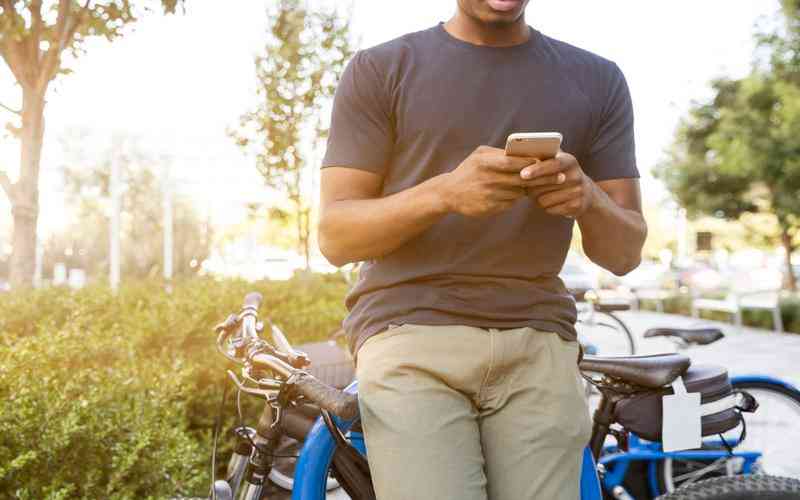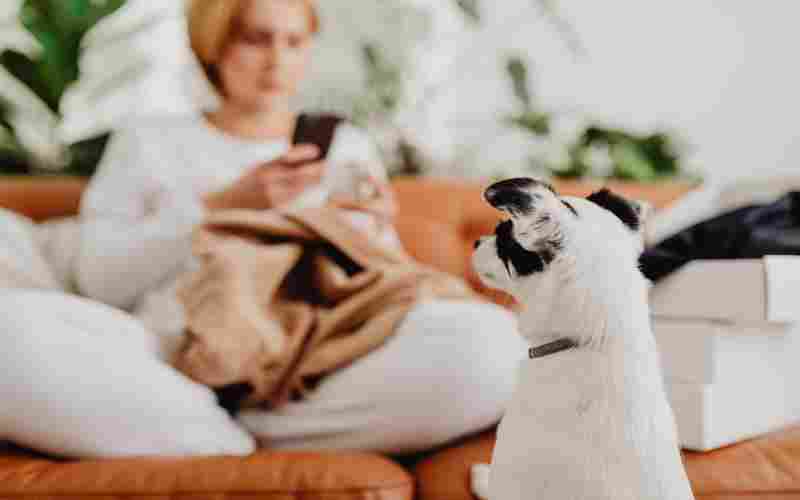摘要:1. 创建新文件与输入文本:打开Photoshop并创建一个新文件。然后,使用文本工具(T键)输入您想要转换为3D的文本。建议使用粗体大字体,以便效果更明显。 2. 转换为3D对象:选中文本图层,转到...
1. 创建新文件与输入文本:打开Photoshop并创建一个新文件。然后,使用文本工具(T键)输入您想要转换为3D的文本。建议使用粗体大字体,以便效果更明显。
2. 转换为3D对象:选中文本图层,转到菜单栏的`3D`选项,选择`从所选图层新建3D拉伸`。这将把文本转换成一个基础的3D模型。
3. 设置场景:在3D模式下,找到“属性”面板,点击坐标选项卡,将X角旋转设置为90度,以获得侧面视角。
4. 调整视角:使用3D面板中的第一个工具(相机工具),点击场景外部并拖动,直到看到红蓝十字,以调整观察角度。
5. 进一步的3D调整:回到“坐标”选项卡,仅调整X轴上的旋转至90度,确保文本正面朝向。
6. 背景设置:回到图层面板,绘制一个矩形作为背景。然后通过`3D > New Mesh from Layer > Depth Map to > Plane`将其转换为3D平面。
7. 合并3D图层:选择文本和背景的3D图层,使用`3D > 合并3D图层`来整合它们。
8. 调整3D文本外观:
通过形状预设调整3D文本的形状。

在“帽”选项卡中,微调斜面和压痕,以达到所需效果。
9. 灯光设置:
添加无限光,并调整位置以在文本下方投射阴影。
可以添加第二个无限光,以照亮文本的轮廓,同时调整阴影柔和度和光线强度。
10. 材质与颜色:
在“材料”选项卡中,为文本和背景选择或调整颜色,保持色调一致以获得自然效果。
创建新材质并应用到背景上。
11. 环境光:增加环境光的颜色和强度,以改善阴影和整体照明。
12. 渲染:点击“渲染”按钮查看最终效果。如果需要调整,可以随时停止渲染并修改设置。
13. 完善与保存:满意后,完成渲染并保存您的作品。
请注意,根据Photoshop的版本,界面和菜单项可能会有细微差异,但基本流程相似。实践这些步骤,您就能在Photoshop中创造出具有专业感的3D文字效果。